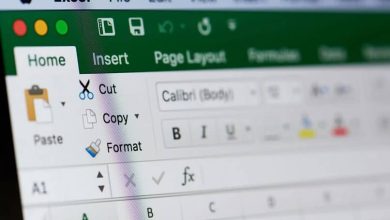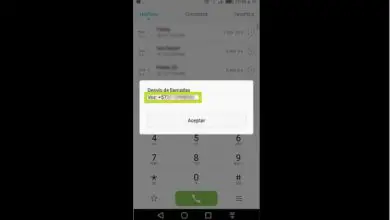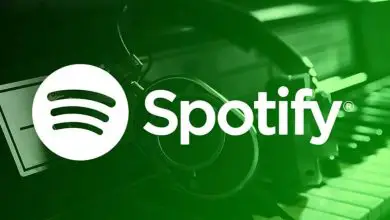Come ripristinare un cellulare Android: guida, passaggi e semplici suggerimenti
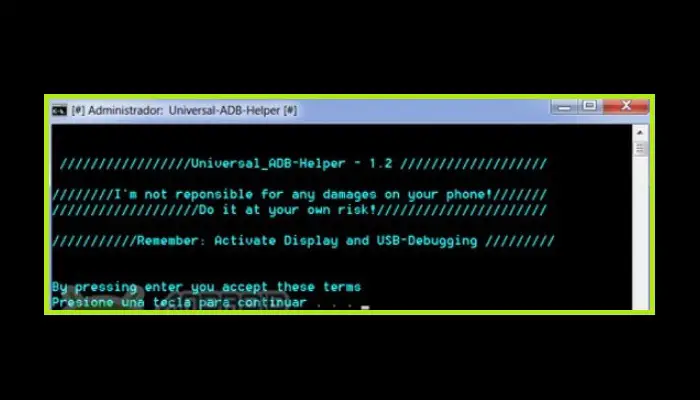
Attualmente, i dispositivi mobili hanno una grande capacità di archiviazione in modo che un utente di un dispositivo Android possa avere tutte le informazioni che desidera tra i propri file. Tuttavia, per qualche motivo, o perché hai troppi dati sul tuo telefono e diventa pesante o perché vuoi vendere il tuo dispositivo mobile, devi ripristinarlo. Rimani fino alla fine e scopri come ripristinare un cellulare Android.
In questo post, ti spiegheremo i passaggi dettagliati e semplici su come ripristinare e ripristinare le impostazioni di fabbrica sul tuo dispositivo Android in diversi modi. Dall’utilizzo dei pulsanti di configurazione, alla modalità di ripristino, all’hard reset al ripristino delle impostazioni di fabbrica, ma questa volta dal PC. Devi eseguire tutti i passaggi per ottenere ciò che desideri con il tuo dispositivo.
Come ripristinare un cellulare Android e ripristinare le impostazioni di fabbrica?

Quello che devi ricordare prima di eseguire questo tipo di formattazione sul tuo Android è di fare un backup in modo da poter conservare tutti i documenti, le foto, i video che vuoi conservare. Una volta eseguito, sarai in grado di procedere, scartare ed eliminare tutti i tipi di documenti dal tuo dispositivo mobile.
Ora che arriviamo alla parte più importante di questa guida, dove ti forniremo tutti quei passaggi necessari per riavviare e ripristinare il tuo dispositivo Android in modo che sia come nuovo. Qualunque sia il motivo per cui vuoi farlo. Prestare attenzione ad essere molto pratici e veloci nell’esecuzione dell’intero processo in dettaglio.
1- Dalla modalità di ripristino
Puoi anche ripristinare un cellulare Android, dalla modalità di ripristino. Se per qualche motivo il tuo telefono non vuole avviarsi, la modalità di ripristino ti aiuterà a risolvere questo problema che ha il tuo dispositivo mobile. Ecco perché è necessario seguire i passaggi successivi per risolvere questo problema.
- Prima di tutto devi spegnere il cellulare.
- Successivamente, dovrai tenere premuti contemporaneamente due pulsanti sul tuo cellulare per accedere al menu di sistema del tuo Android.
- A seconda della versione variano le modalità di utilizzo, anche se quelle che di solito vengono utilizzate sono: » Pulsante di accensione mobile + Pulsante di aumento del volume » o, al contrario, «Pulsante di accensione + Pulsante di riduzione del volume«.
- Dopo aver effettuato l’accesso al telefono cellulare, è necessario selezionare l’opzione «Cancella dati/Ripristino impostazioni di fabbrica» o Cancella dati/Ripristino impostazioni di fabbrica.
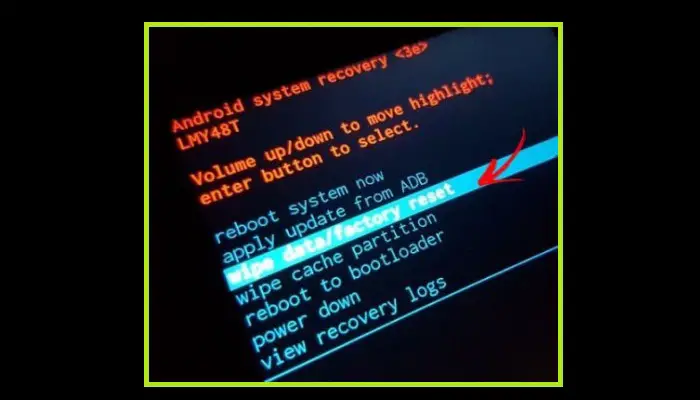
- Per navigare nel menu di sistema del tuo cellulare, devi utilizzare il pulsante del volume per andare su e giù e il pulsante di accensione per scegliere.
- Successivamente, apparirà un testo che indica che cancellerai tutti i tuoi dati. Quindi devi premere dove dice «Sì«.
- Infine, quando le impostazioni di fabbrica vengono ripristinate, è necessario fare clic sull’opzione che dice «Riavvia ora» o Riavvia ora.
2- Ripristina Android dalle impostazioni
In questo articolo, ti diremo come ripristinare il cellulare dalle «impostazioni» del tuo dispositivo Android. Inoltre, questo è uno dei modi più semplici per farlo. Scopri come farlo con semplici passaggi, come ti mostreremo subito:
- Prima di tutto, devi andare nel menu «Impostazioni» del tuo dispositivo.
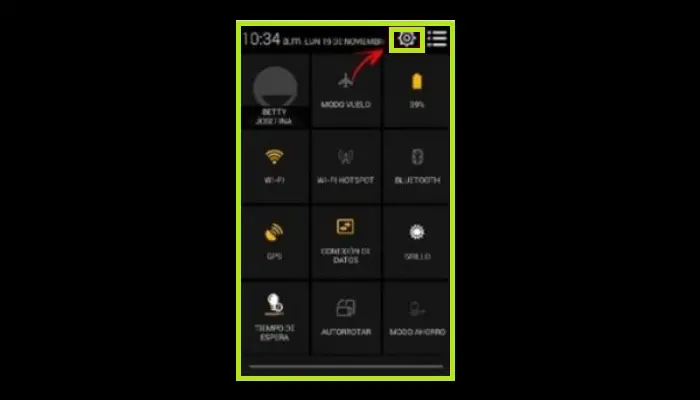
- Quindi, tocca l’opzione che dice «Backup» o «Backup e ripristino«. Puoi trovarlo sul tuo telefonino nel sottomenu.
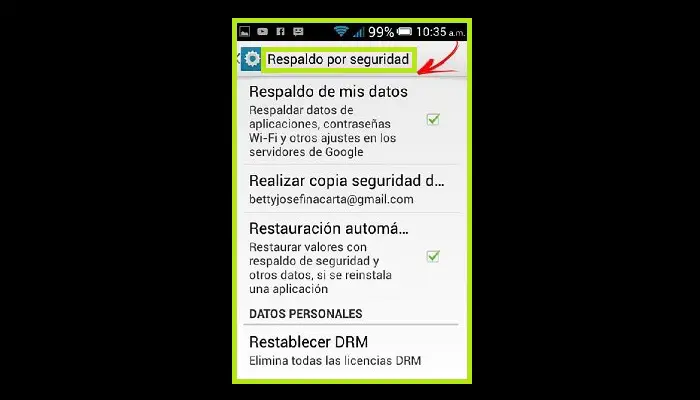
- Ora non ti resta che scegliere l’opzione «Ripristino dati di fabbrica» o Ripristino dati di fabbrica. Devi fare clic e premere ok in modo da poter ripristinare permanentemente i valori sul tuo dispositivo.
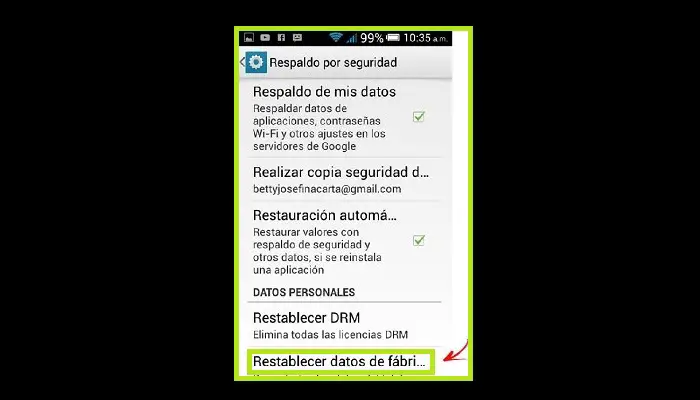
- Come passaggio finale, una volta completati tutti i passaggi menzionati, procederai a «Ripristina» il tuo telefono in modo che venga ripristinato.
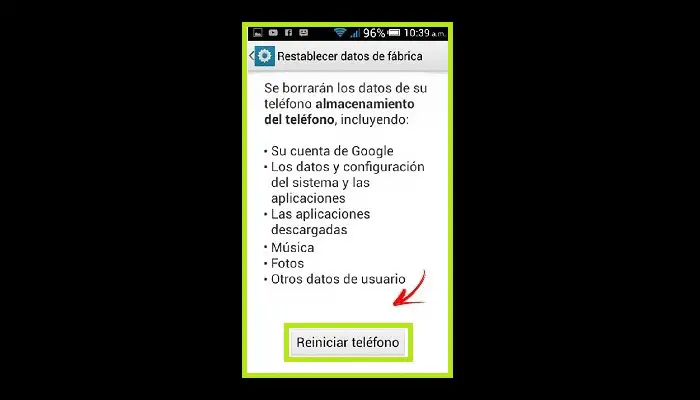
3- Esegui un hard reset utilizzando i pulsanti mobili
Un altro modo per ripristinare un cellulare Android è attraverso un hard reset è un altro modo che puoi utilizzare per eseguire un ripristino più avanzato del dispositivo. Questo viene fatto utilizzando i pulsanti mobili. In questo passaggio, ti diremo come è fatto:
- Innanzitutto, devi spegnere il tuo dispositivo mobile.
- Ora, a seconda del tipo di dispositivo che possiedi, questo passaggio può variare leggermente, anche se di solito avrai la possibilità di premere una combinazione di pulsanti, che di solito sono «accensione» + » pulsante di scelta rapida » + «pulsante del volume… sotto.» Già che ci sei, lascia andare finché il telefono non si avvia.
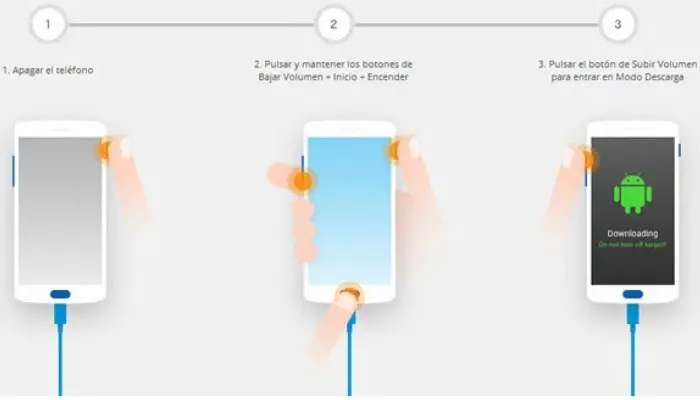
- Successivamente, il telefono dovrebbe essere già in modalità di ripristino seguendo il passaggio precedente.
4- Ripristino delle impostazioni di fabbrica da PC Windows
Bene, se vuoi sapere come ripristinare un cellulare Android da un PC, dovresti sapere che abbiamo raggiunto uno dei passaggi che ti dà la possibilità di ripristinare il tuo cellulare con l’aiuto di un computer. Puoi usare questa conclusione se non riesci a risolverla con nessuno dei processi precedenti.
Procedi con le seguenti procedure che ti forniremo utilizzando uno dei programmi che ti presenteremo in questo momento:
5- Formatta da PC utilizzando ADB e FastBoot
Bene, è importante che tu sappia come farlo da un PC, quindi questo è il modo per farlo utilizzando ADB e FastBoot, dove presentiamo i passaggi con tutto e i dettagli per ripristinare un cellulare Android.
Link sicuri per scaricare ADB e FastBoot:
- La prima cosa che dovresti fare, che è molto importante, è che devi installare i driver mobili sul tuo PC.
- Dovrai scaricare lo strumento ADB e FastBoot, in cui sono integrati i comandi per ripristinare le impostazioni di fabbrica di un PC.
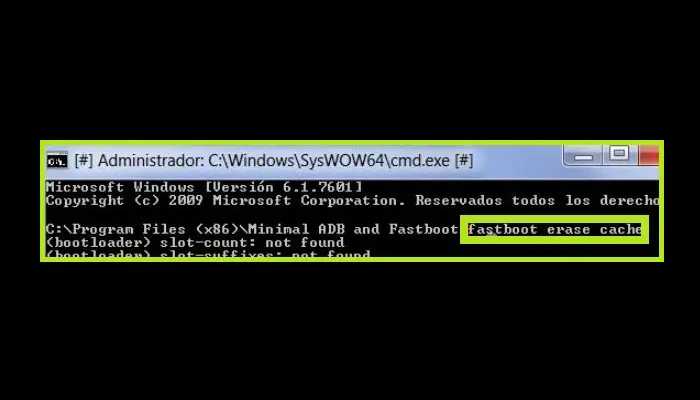
- Successivamente è necessario preparare il dispositivo in » modalità di avvio rapido » con il telefono spento, quindi tenere premuti contemporaneamente i pulsanti di accensione e riduzione del volume. Questo è allo stesso tempo, ma non rilasciarli fino all’avvio del telefono.
- Dopo aver eseguito il passaggio precedente, è necessario collegare l’Android al computer tramite cavo USB e attendere il completamento dell’installazione del driver.
- Per finire, devi eseguire lo strumento ADB e Fastboot e devi inserire i comandi seguenti uno per uno con il tasto «Invio».
- astboot erase cache, questo di solito risolve i conflitti sul tuo dispositivo senza riavviare.
- fastboot reboot è quello che è responsabile del riavvio del tuo cellulare in modo normale. Se per qualche motivo nessuno di questi due comandi risolve il problema, dovresti utilizzare l’ultima versione di fastboot erase userdata, che si occuperà di ripristinare il telefono alle impostazioni di fabbrica.
6- Ripristina da un computer con Universal ADB Helper
Questo è un altro dei modi che ti presenteremo anche in modo che tu possa farlo dal tuo PC, si chiama Universal ADB Helper, con il quale puoi risolvere il problema del tuo telefono con l’aiuto del tuo computer. Questi sono i passaggi che devi seguire:
- Come primo passo, è necessario collegare il telefono cellulare a un PC utilizzando un cavo USB.
- Dopodiché, dovresti concedere del tempo per completare l’installazione dei driver che hai installato in precedenza.
- Successivamente, dovresti eseguire Universal ADB Helper.

- Sullo schermo di questo strumento, dovresti fare clic dove dice » Riavvia» e quindi selezionare «Bootloader«.
- Dopo aver eseguito il passaggio precedente con l’hardware già in questo stato, dovresti scegliere l’opzione che dice «Reset di fabbrica tramite Fastboot«.
- Infine, dovresti utilizzare questo strumento con il tuo telefono in modalità operativa normale. È essenziale che il debug USB sia abilitato sul dispositivo.
Cosa tenere a mente prima di formattare il tuo telefono Android?
Ora che sai come ripristinare un cellulare Android, presenteremo ora ciò che devi tenere in considerazione per formattare il tuo cellulare Android. Fondamentalmente, non devi dimenticare di eseguire il backup del tuo dispositivo prima di avviare il formato del telefono cellulare.
Sì, come ti abbiamo detto prima, fai un backup perché dal momento che dovrai eliminare assolutamente tutto dal tuo telefono, potresti perdere tutte le informazioni che hai sul tuo computer inclusi contatti, foto, video o altri file che hai lì.
Se per qualche motivo vuoi salvarlo anche in un altro posto, puoi farlo con una MicroSD per salvare quello che vuoi sul tuo telefono e quindi non perdere i dati che ritieni rilevanti. Inoltre, se vuoi, fai un backup delle tue conversazioni WhatsApp.
Puoi anche esportare i tuoi contatti Gmail in un file in modo da non perderli durante il riavvio. Queste considerazioni dovrebbero essere prese in considerazione prima di formattare un dispositivo mobile.
È sempre bene salvare quante più informazioni possibili in qualsiasi altro luogo, sia esso la scheda di memoria, il PC, il Tablet, la chiavetta USB e altri. Pertanto, se in qualsiasi momento perdi informazioni sul tuo dispositivo, sai già che contiene documenti importanti memorizzati su di esso.
Se non sei riuscito a ripristinare il tuo hardware seguendo questa guida, ti consigliamo di accedere al sito Movical.Net in quanto offre guide gratuite su come ripristinare singolarmente tutte le marche e modelli sul mercato. Per ottenere più servizi di ripristino o ripristino del firmware, puoi anche contrarre i servizi premium di cui dispone in cui uno dei suoi tecnici ti aiuterà personalmente con l’inconveniente del tuo terminale.